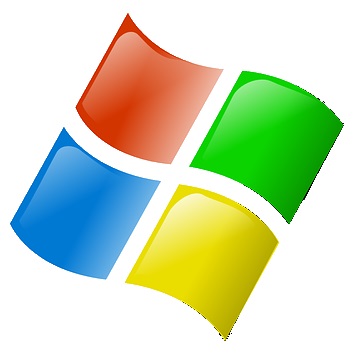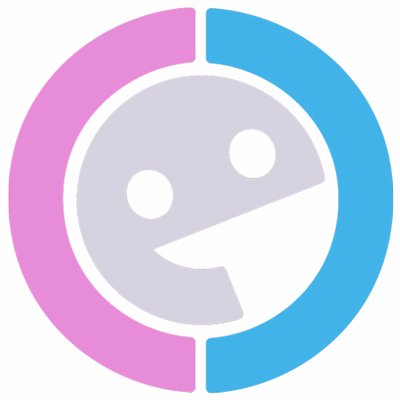ロゴキーが使えなくて地味に不便な思いをしている、たたりんです。
ウィンドウズロゴキー(以下ロゴキー)を使ったショートカットは使っていますか?
私は昔、このキーの役割がよく分かっていませんでした(今もよく分かっていませんが)。
ロゴキーと組み合わせたショートカットを知ると、
パソコン作業が結構便利になりますので、
私が知っている『ロゴキーを使ったショートカット』について紹介します。
注:OSがWINDOWS10であることが前提となっています。
よく使うショートカット
まずは、私自身がよく使う覚えておいたほうがいいショートカットを紹介します。
ロゴキー+V

これは『クリップボード貼り付け』のショートカットになります。
以前にも記事にまとめたことがありますので、細かい設定はこちらを参考にしてください。
このショートカットはほんとに便利です。
普通に貼り付けだけですと、最後にコピーしたものしか貼り付けられません。
しかし、これを利用すると複数前にコピーしたものを貼り付けられるため、とても便利です。
例えば以下の順番にコピーしたとします。
- 今月の給料
- 自由への道
- 肉食べたい
- ステーキランチ
この時、普通に貼り付けしたら、最後にコピーした『ステーキランチ』が貼り付けられますが、
例えば、2番目の『自由への道』を貼り付けようとすると、
もう一度コピーするか、手打ちするしかありません。
このショートカットを使えば、クリップボードから選択するだけで貼り付けることができます。
長い文章などは、コピーし直すだけでも手間になりますので、
そういう手間を省くためにも、
このショートカットは覚えておいたほうがいいです。
ロゴキー+L
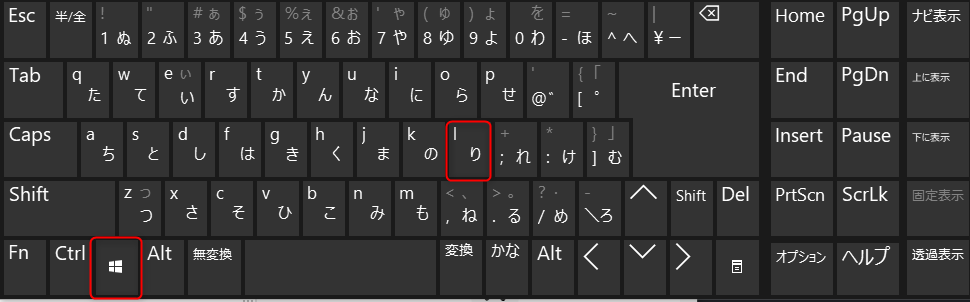
このショートカットで『ロック』をかけることができます。
少し前のバージョンのWindowsOSでは『ユーザー切り替え』です。
デスクワークなどの仕事をしていると、セキュリティルールとして
というルールが設定されていることは多いと思います。
そのときに席を立つたびに毎回毎回カーソル操作でロックをかけるのは面倒です。
また、厄介なことに、『サインアウト』と『ロック』が近いため、
誤動作の危険もあります。
このショートカットなら誤動作の心配もなく、手間もかからないため、
覚えておいて損はないです。
ロゴキー+E

このショートカットで『新しいエクスプローラー』を開きます。
デスクワークをしていると、フォルダを大量に開くことは多いです。
このショートカットを使えば簡単に増やすことができるので、
『CTRL+N』と状況に合わせて使えば、手間を減らすことができます。
ロゴキー+SHIFT+S

このショートカットは『範囲切り取り』を行うことができます。
テスト結果のエビデンスなどを取得するときに
毎回「画面キャプチャをエクセルに貼り付けてトリミングして~」というのは面倒です。
このショートカットを使えば、必要な部分だけ『切る取る』ことができるので、
覚えておいて損はないです。
たまに使うショートカット
使用頻度は低いショートカットです。
ロゴキー+↑
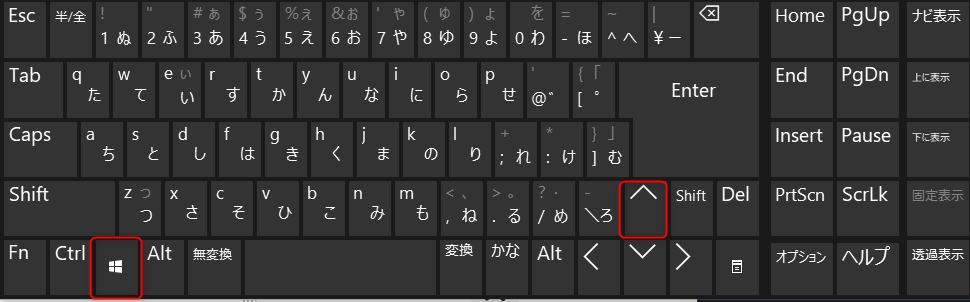
『アクティブなウィンドウの最大化』のショートカットです。
最小化しているのを通常サイズに戻すこともできます。
ロゴキー+↓
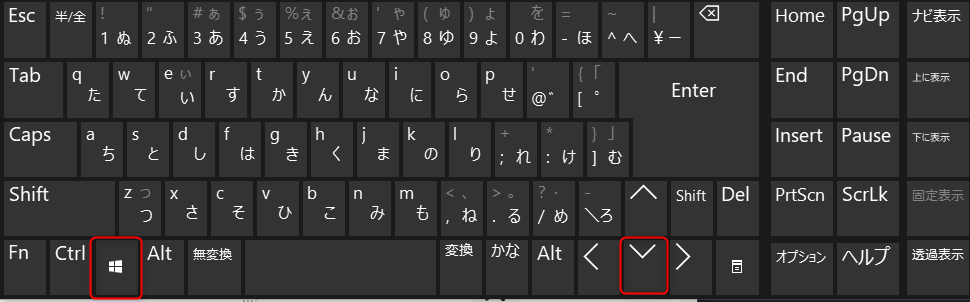
『アクティブなウィンドウの最小化』のショートカットです。
最大化しているのを通常サイズに戻すこともできます。
ロゴキー+P
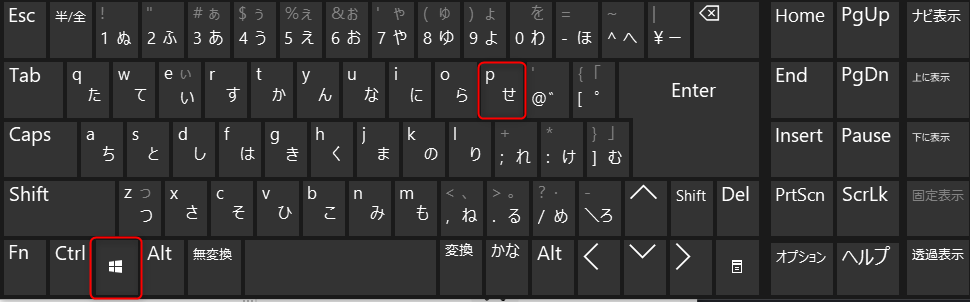
『マルチディスプレイの状態を変更』できます。
『複製』『拡張』などの選択をすることができます。
仮想デスクトップ関連
仮想デスクトップ関連のショートカットです。
私はそこまで使いこなせていませんが、
モニターが1画面しか無いが
- 大量にファイルを開く、
- プレゼンテーションするときに必要なファイルだけ画面に表示させたい
ときなどに使えます
ロゴキー+TAB

『タスクビュー』を開くショートカットです。
ロゴキー+CTRL+D

『新しいデスクトップ』を作成します。
タスクビューから毎回作成するのは手間ですので、このショートカットを活用してください。
ロゴキー+CTRL+→

『1つ右のデスクトップ』に移動します。
ロゴキー+CTRL+←
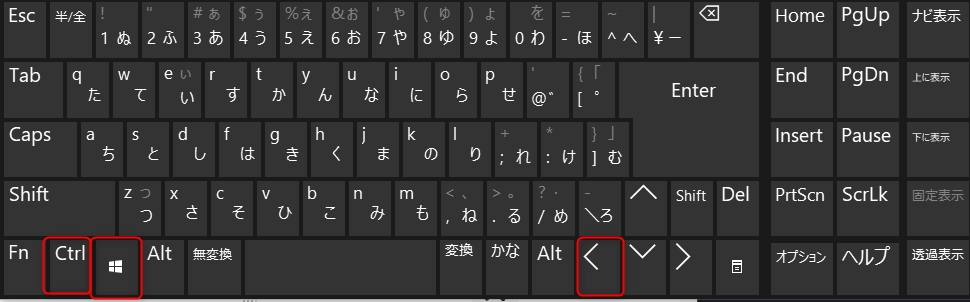
『1つ←のデスクトップ』に移動します。
ロゴキー+CTRL+F4
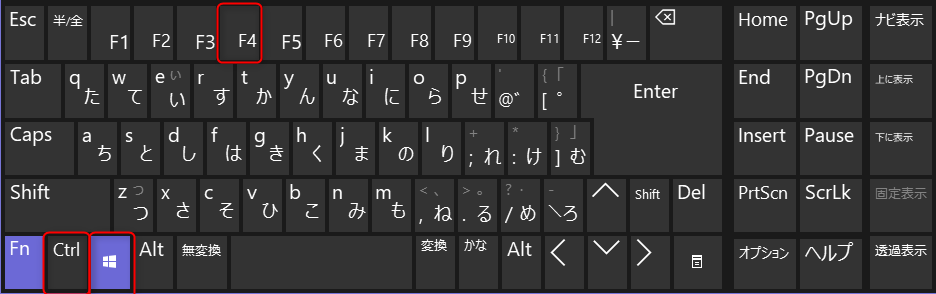
『デスクトップを閉じる』事ができます。
終わりに

ロゴキーを使うショートカットを紹介しました。
今回紹介したショートカット以外にも便利なショートカットはたくさんあります。
- ロゴキー+S
- ロゴキー+G
など便利そうなショートカットは色々あります。
この辺は使ったことがないので今回は割愛させてもらいました。
ショートカット1つ1つはそこまでの作業時間短縮にはなりませんが、
色々組み合わせることで時間短縮に繋がりますし、
パソコンへの理解が深まっていきます。
また使えそうなショートカット群の記事は書いて行こうと考えていますので
使えそうなショートカットがありましたら是非教えて下さい。
技術は多くの人と共有してこそ真の価値を発揮するものだと考えています。
以上、βуё (o’ω’o)ノシ βуё